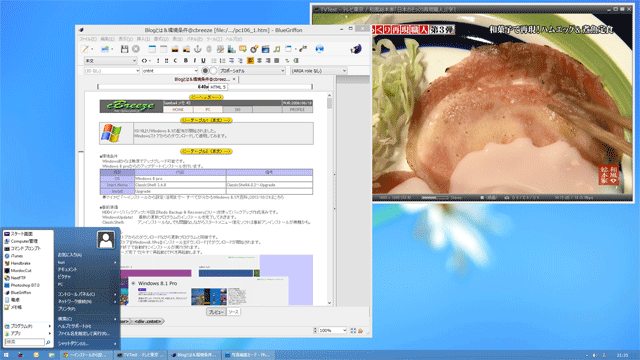Info kplace.plala.jpから移設しました
Win8.1 インストール
作成日: 2013/10/24■目的
10/18よりWindows 8.1の配布が開始されました。
さっそくWindowsストアから8.1をダウンロードしてみました。
■環境条件
Windows8からは無償でアップグレード可能です。
i726自作デスクトップPCでWindows 8 proからのアップデートインストールを行います。
| 項目 | 現行 | アップグレード |
| OS |
Windows 8 pro 64bit | Windows 8.1 pro 64bit |
| Start Menu | Classic Shell 3.6.8 | Classic Shell 4.0.2 |
| サインイン | Local アカウント | Local アカウント |
 マイナビ 「~インストールから設定・活用まで~ すべてが分かるWindows
8.1大百科」2013/10/21はこちら
マイナビ 「~インストールから設定・活用まで~ すべてが分かるWindows
8.1大百科」2013/10/21はこちら i726自作デスクトップPCの仕様はこちら
i726自作デスクトップPCの仕様はこちら■準備
アップグレード実行前に最低限の準備をしておきます。
HDDバックアップ: 今回はRedo Backup & Recovery(フリー)を使ってバックアップ作成済みです。
WindowsUpdate: 最新の更新プログラムのインストールを完了しておきます。
■インストール
Windowsストアからのダウンロード/インストールになります。
[Windowsストア][Windows8.1Pro][ダウンロード]でダウンロードが開始されます。
3.6GBと大容量のため通信環境によってはオンラインアップグレードは回避したほうがベターかも。
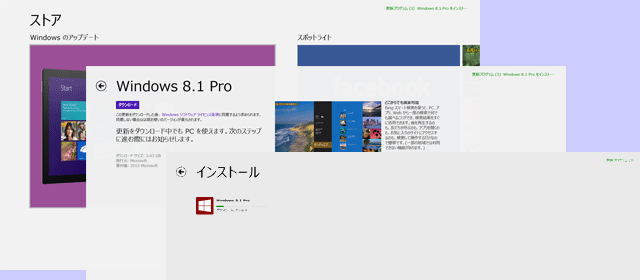
 Microsoftサポート「Windows 8 から
Windows 8.1 にアップデートする」はこちら
Microsoftサポート「Windows 8 から
Windows 8.1 にアップデートする」はこちら■設定
インストール終盤で要求される設定事項と設定値のサンプルです。
| 項目 | 内容 | 備考 |
| ライセンス条項 |
[同意します] | |
| 設定 | [自分で設定する] | |
| ネットワーク | [はい: ホームネットワークや社内ネットワークの場合] | |
| PCとアプリ 更新 |
デバイス用ドライバ自動更新..[オン] アプリ自動更新[オン] |
|
| PCと プライバシ |
SmartScreen[オン] IE/Do Not Track[オン] |
|
| オンライン 問題解決 |
Windowsエラー報告[オフ] IE互換リスト[オフ] |
|
| 品質向上 | 位置情報データ送信[オフ] PC使用状況送信[オフ] ヘルプの使用状況送信[オフ] |
|
| 情報共有 |
Bing検索情報共有[オフ] IE情報共有[オフ] アカウント情報の共有[オフ] 位置情報共有[オフ] マルウェアからの保護のための情報共有[オン] |
|
| サインイン (Local Accout) |
[Microsoftアカウントへのサインイン] [新しいアカウントの作成][既存のアカウントを使 用] |
アカウントは[PC設定の変更]から後で変更可能 |
■所要時間
今回のアップグレードの所要時間です。
ダウンロード:10分
インストール(ライセンス条項画面表示まで):18分
設定:5分
■画面サンプル
インストール直後のデスクトップ画面です。
新設のスタートボタンクリックでスタート画面を表示し、右クリックでコントロールパネルなどのメニュー表示となります。

■スタート画面とアプリ
スタート画面をWin7の[スタート]メニューの代わりに使います。
アプリ画面はWin7の[スタート]/[プログラム]の代わりに使います。
ただしいずれもスタート画面/アプリ画面の順で切り替えを伴います。
また使わないアイコンが山と並んだアプリ画面は、8.1でもアイコン削除などの編集未サポートです。
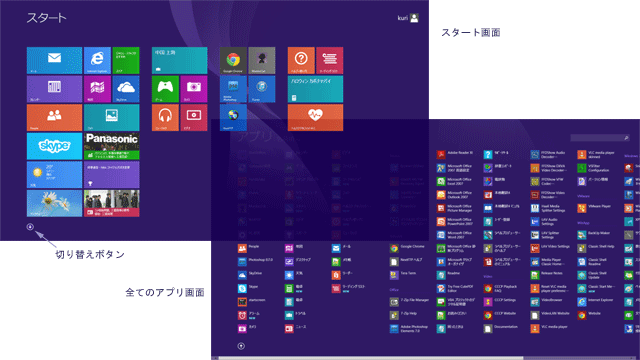
■ディスククリーンアップ
旧Windows8のフォルダ(Windows.old)やアップグレードに使ったフォルダなどが残ります。
不要ならディスククリーンアップで削除します。
[コントロールパネル][管理ツール][ディスククリーンアップ][右クリック/管理者権限で実行]。
[以前のWindowsのインストール=on][一時Windowsインストールファイル=on][OK]
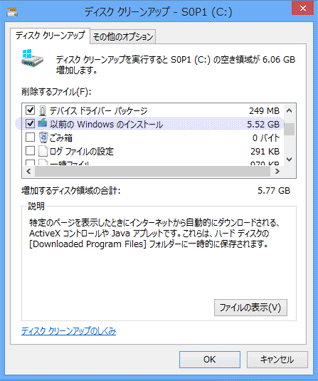
■ClassicShell
Win7までのスタートメニューを再現するClassic ShellはVer4でWin8.1に対応しました。
操作がデスクトップ画面のみで完結できるようになるClassicShellを継続使用します。
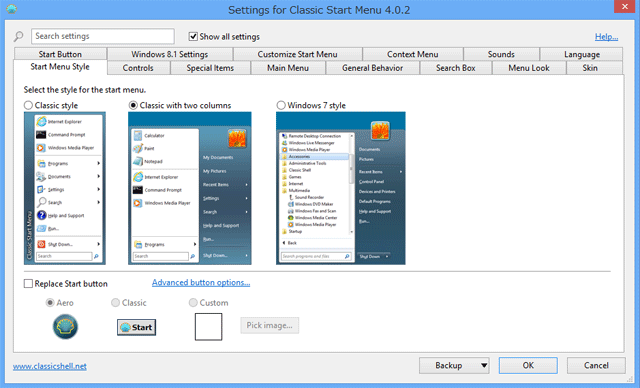
■スタート画面スキップ
スタート画面をスキップしてデスクトップ画面に移動の機能は8.1で標準サポートされました。
ClassicShellと組み合わせれば、スタート画面を意識することなしでPC(デスクトップ)を利用可能になります。
[タスクバー右クリック][ナビゲーション][サインイン時または...スタート画面ではなくディスクトップに移動する=on]
さらに自動ログインの設定と組み合わせれば電源オンからデスクトップ画面まで一直線です。
[ファイル名を指定して実行=control userpasswords2][ユーザ]
[ユーザが..ユーザ名とパスワードが必要=off][OK][ユーザ名=xxx][パスワード=xxx]
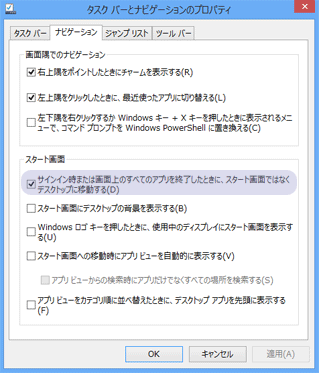
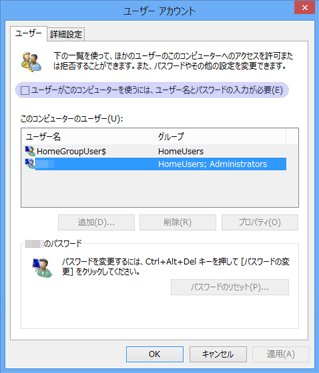
■問題点
(1)iPhone認識不能
現象:アップグレード後にiTunesでiPhoneを認識しない
原因:アップグレードでApple Mobile Device USB Driverが削除された
対策:手動でドライバーをインストールする。
デバイス:ポータブルデバイス/Apple iPhone
Driver(64bit):C:¥Program Files¥Common Files¥Apple¥Mobile Device Support¥Drivers¥usbaapl64.inf
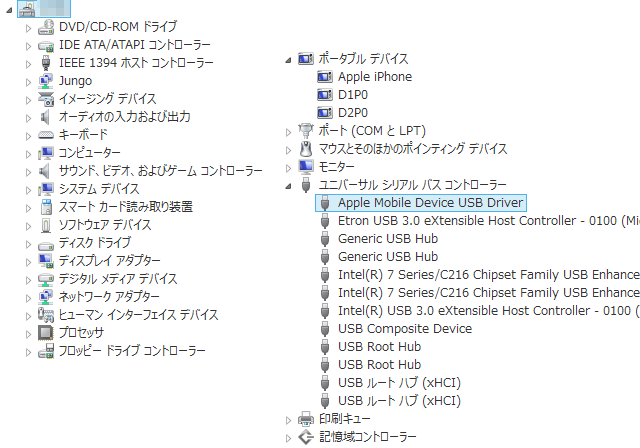
 Apple「IOS:デバイスがiTunes for Windowsで認識されない」のページはこちら
Apple「IOS:デバイスがiTunes for Windowsで認識されない」のページはこちら(2)休止解除
現象:休止移行後すぐに休止が解除される
原因:アップグレードでUSBデバイスの休止解除フラグがon(デフォルト)となりマウスなどが動くと休止解除となる。
対策:キーボード/マウスデバイスのプロパティで休止解除=offに再設定
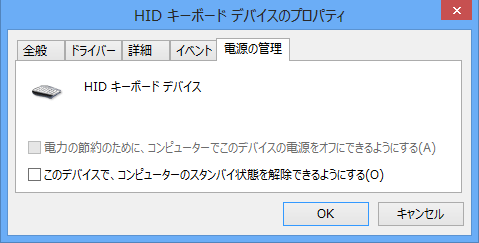
(3)SkyDrive
現象:Win8.1にローカルアカウントでログインするとエクスプローラでSkyDriveにアクセスできない。
原因:アップグレードでSkyDrive for Windowsが削除された
対策:[ネットワークの場所の追加]でSkyDriveをエクスプローラに追加
 SkyDrive追加の詳細は「Windows 8.1 SkyDrive」を参照
SkyDrive追加の詳細は「Windows 8.1 SkyDrive」を参照(4)WEI削除
現象:[コントロールパネル][システム]画面にあるはずのWindowsExperienceIndex(WEI)が存在しません
原因:アップグレードでWEIの実行と表示が削除された
対応:フリーのWinScoreShareで復活
 WinScoreShareの表示例はこちら
WinScoreShareの表示例はこちら■結果
Win8からの8.1へのアップグレードを完了しました。
意図的かどうかはべつにしてアップグレードで機能やDriverが削除されたり設定値がデフォルトに変更されたものがあります。
スタートメニューの復活はなかったものの従来通りClassicShellでカバーします。
以下はWin8.1+ClassicShellでスタートメニューを開いたデスクトップ画面サンプルです。